Win10如何禁止插入硬盘自动打开资源管理器
不少windows10系统用户都曾抱怨过自己每次把U盘或移动硬盘插入电脑时,系统都会自动弹出对应盘符的资源管理器,感觉非常烦人。那么,Win10系统下该如何禁止插入硬盘自动打开资源管理器呢?接下来,小编就向大家分享具体操作方法。
具体方法如下:
1、点任务栏左下角win标或者按键盘上的win键,打开开始菜单,选择左下角的“设置”选项。
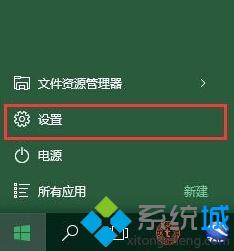
2、在新弹出的窗口选择第二个选项:设备,点击进入。
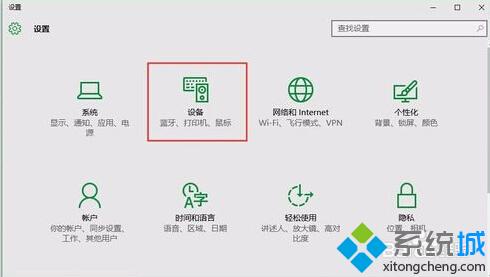
3、点选左侧的“自动播放”。
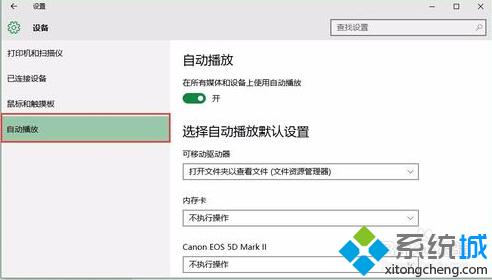
4、在右侧相对应的选项上选择“不执行操作”,比如可移动驱动器,这样的话,以后插入U盘或者移动硬盘时,就不会自动打开资源管理器了,在你需要时手动选择打开即可。
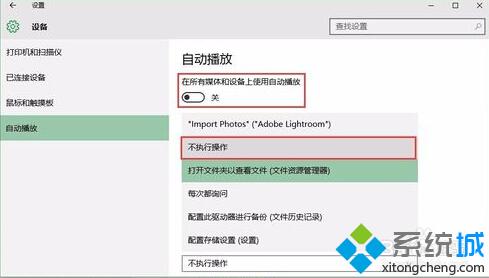
以上就是win10系统下禁止插入硬盘自动打开资源管理器的具体设置方法。有需要的用户,感觉按照小编的方法一步步操作看看吧。希望能够帮助到大家!
相关推荐:
win10资源管理器很乱怎么办?让windows10资源管理器变更简洁的方法
相关教程:u盘打开文件自动弹出win7资源管理器打不开w7资源管理器停止工作按右键资源管理器停止我告诉你msdn版权声明:以上内容作者已申请原创保护,未经允许不得转载,侵权必究!授权事宜、对本内容有异议或投诉,敬请联系网站管理员,我们将尽快回复您,谢谢合作!










